
નવી અથવા ઉપયોગમાં લેવાતી વિડિઓ કાર્ડ ખરીદતી વખતે અનિવાર્યપણે લાક્ષણિકતાઓને જોવાની જરૂર છે. આ માહિતી અમને સમજવામાં મદદ કરશે કે વેચનાર અમને દોષિત ઠેરવે છે, અને તે નક્કી કરશે કે કયા કાર્યો ગ્રાફિક્સ પ્રવેગકને હલ કરી શકે છે.
વિડિઓ કાર્ડની લાક્ષણિકતાઓ જુઓ
વિડિઓ કાર્ડના પરિમાણો અનેક રીતે શોધી શકાય છે, જેમાંના દરેક આપણે વિગતવાર છીએ અને નીચે વિચાર કરીએ છીએ. વિન્ડોઝ 10, 8 અથવા 7 માં વિડિઓ કાર્ડ પરિમાણોને કેવી રીતે જોવાની પ્રક્રિયા લગભગ સમાન છે, તેથી સૂચના આ બધી ઑપરેટિંગ સિસ્ટમ્સના વપરાશકર્તાઓને અનુકૂળ કરશે.પદ્ધતિ 1: નરમ
પ્રકૃતિમાં, મોટી સંખ્યામાં પ્રોગ્રામ્સ છે જે સિસ્ટમ વિશેની માહિતી વાંચી શકે છે. તેમાંના ઘણા સાર્વત્રિક છે, અને કેટલાક ચોક્કસ સાધનો સાથે કામ હેઠળ "તીક્ષ્ણ" છે.
- જી.પી.યુ.-ઝેડ.
આ ઉપયોગિતા સંપૂર્ણપણે વિડિઓ કાર્ડ્સ સાથે કામ માટે રચાયેલ છે. પ્રોગ્રામની મુખ્ય વિંડોમાં, અમે તમને રસ ધરાવતી મોટાભાગની માહિતી જોઈ શકીએ છીએ: મોડેલનું નામ, વોલ્યુમ અને મેમરીની આવર્તન અને ગ્રાફિક્સ પ્રોસેસર વગેરે.
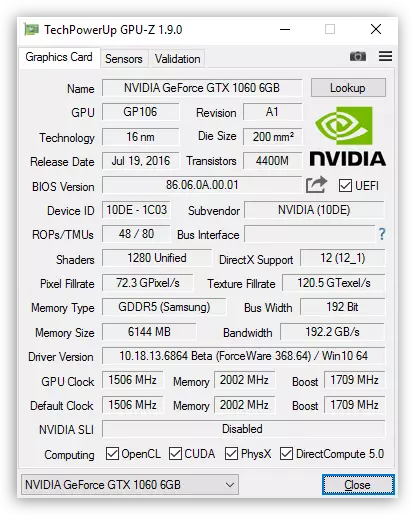
- Aida64.
Aida64 એ સાર્વત્રિક સૉફ્ટવેરના પ્રતિનિધિઓમાંનું એક છે. "કમ્પ્યુટર" વિભાગમાં, "કુલ માહિતી" શાખામાં, તમે વિડિઓ ઍડપ્ટરનું નામ અને વિડિઓ મેમરીની વોલ્યુમ જોઈ શકો છો,
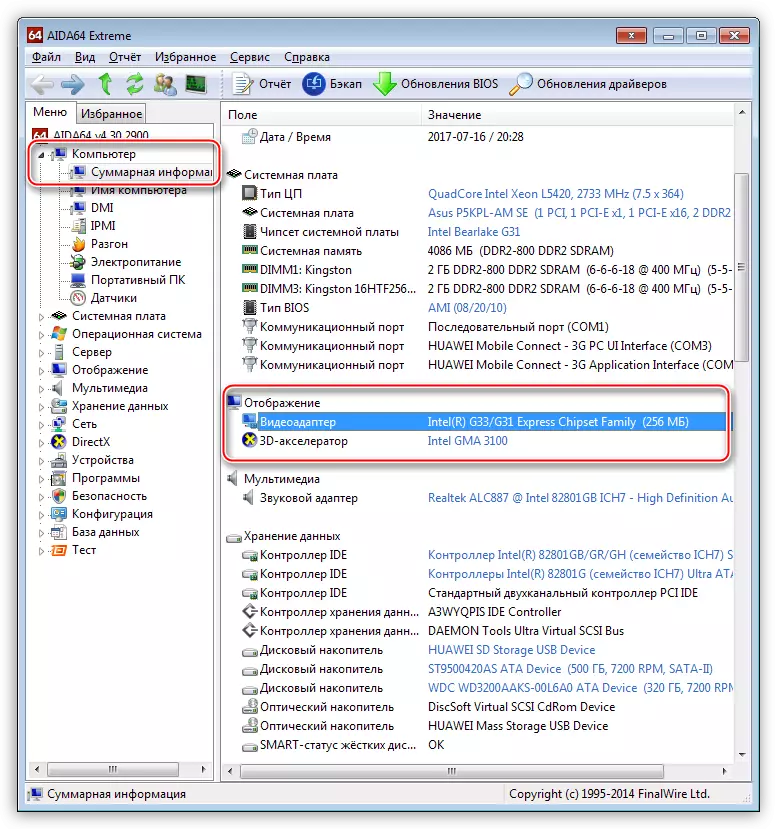
અને જો તમે "ડિસ્પ્લે" વિભાગમાં જાઓ અને "ગ્રાફિક્સ પ્રોસેસર" વિભાગમાં જાઓ, તો પ્રોગ્રામ વધુ વિગતવાર માહિતી પ્રદાન કરશે. આ ઉપરાંત, આ વિભાગની અન્ય વસ્તુઓમાં ગ્રાફિક્સના ગુણધર્મો પરનો ડેટા શામેલ છે.

પદ્ધતિ 2: વિન્ડોઝ ટૂલ્સ
વિન્ડોઝ સિસ્ટમ ઉપયોગિતાઓ ગ્રાફિક્સ ઍડપ્ટર વિશેની માહિતી પ્રદર્શિત કરવામાં સક્ષમ છે, પરંતુ સંકુચિત સ્વરૂપમાં. અમે મોડેલ, મેમરી અને ડ્રાઇવર સંસ્કરણ વિશે ડેટા મેળવી શકીએ છીએ.
- ડાયગ્નોસ્ટિક ડાયગ્નોસ્ટિક્સ.
- આ ઉપયોગિતાની ઍક્સેસ Dxdiag આદેશને ટાઇપ કરીને "રન" મેનૂમાંથી મેળવી શકાય છે.
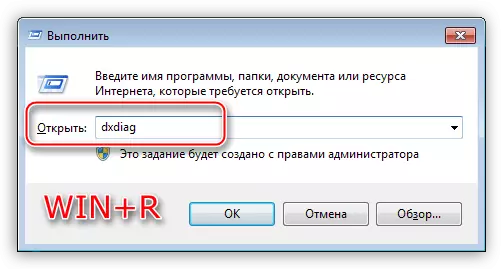
- "સ્ક્રીન" ટેબમાં વિડિઓ કાર્ડ વિશે સંક્ષિપ્ત માહિતી શામેલ છે.

- આ ઉપયોગિતાની ઍક્સેસ Dxdiag આદેશને ટાઇપ કરીને "રન" મેનૂમાંથી મેળવી શકાય છે.
- મોનિટર ગુણધર્મો.
- ઑપરેટિંગ સિસ્ટમમાં એમ્બેડ કરેલી બીજી સુવિધા. તેને જમણી માઉસ બટન દબાવીને ડેસ્કટૉપથી કહેવામાં આવે છે. કંડક્ટરના સંદર્ભ મેનૂમાં, "સ્ક્રીન રીઝોલ્યુશન" આઇટમ પસંદ કરો.
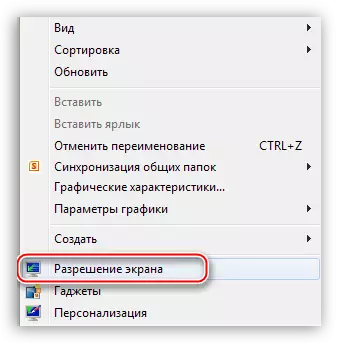
- આગળ, તમારે "અદ્યતન પરિમાણો" લિંકને અનુસરવું આવશ્યક છે.

- એડેપ્ટર ટેબ પર, ખુલ્લી પ્રોપર્ટીઝ વિંડોમાં, આપણે વિડિઓ કાર્ડની કેટલીક લાક્ષણિકતાઓ જોઈ શકીએ છીએ.
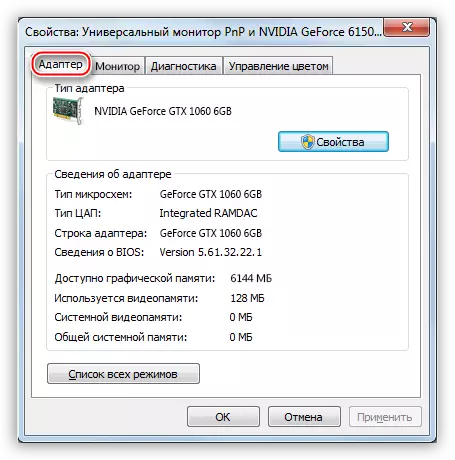
- ઑપરેટિંગ સિસ્ટમમાં એમ્બેડ કરેલી બીજી સુવિધા. તેને જમણી માઉસ બટન દબાવીને ડેસ્કટૉપથી કહેવામાં આવે છે. કંડક્ટરના સંદર્ભ મેનૂમાં, "સ્ક્રીન રીઝોલ્યુશન" આઇટમ પસંદ કરો.
પદ્ધતિ 3: ઉત્પાદક વેબસાઇટ
આ પદ્ધતિનો ઉપાય છે કે જો સૉફ્ટવેર રીડિંગ આત્મવિશ્વાસને પ્રેરણા આપતું નથી અથવા ખરીદીની યોજના ઘડવામાં આવી નથી અને વિડિઓ કાર્ડ પરિમાણોને ચોક્કસપણે નિર્ધારિત કરવાની જરૂર છે. સાઇટ પર પ્રાપ્ત માહિતીને સંદર્ભ માનવામાં આવે છે અને તે સરખામણી કરી શકાય છે કે જે સૉફ્ટવેર અમને જારી કરવામાં આવ્યું હતું.
ગ્રાફિક્સ ઍડપ્ટર મોડેલ પર ડેટા શોધવા માટે, તે શોધ એંજિનમાં તેનું નામ લખવા માટે પૂરતું છે, અને પછી સત્તાવાર વેબસાઇટ પર પૃષ્ઠ પસંદ કરવા માટે ઇશ્યુમાં.
ઉદાહરણ તરીકે, રેડિઓન આરએક્સ 470:
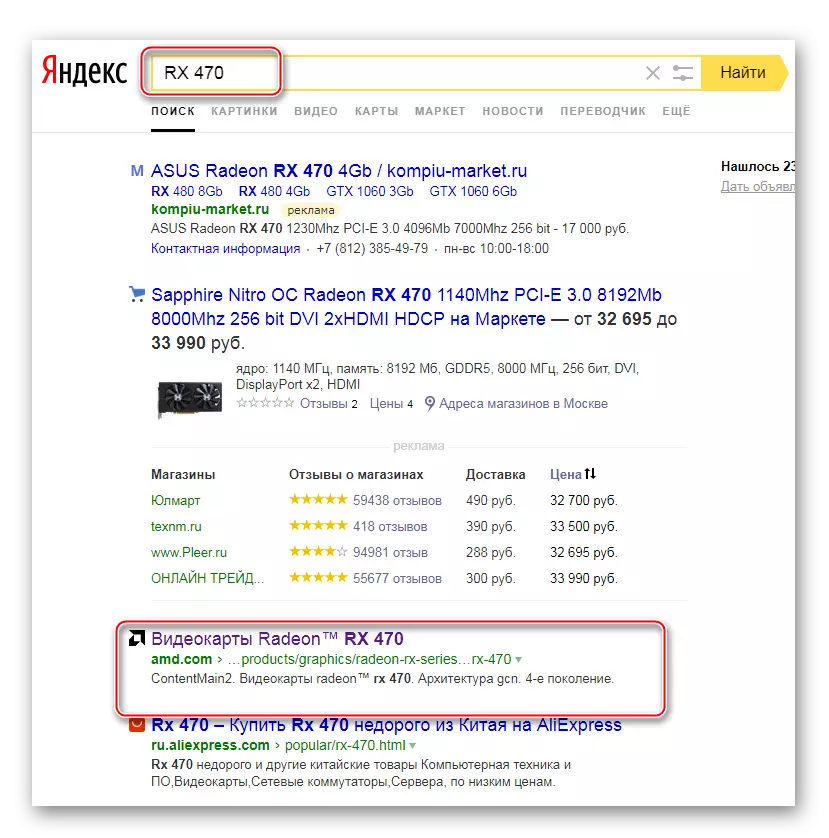
લક્ષણો સાથે પેજમાં:

Nvidia વિડિઓ કાર્ડ્સની લાક્ષણિકતાઓ માટે શોધો:

GPU પરિમાણો વિશેની માહિતી જોવા માટે, તમારે "વિશિષ્ટતાઓ" ટેબ પર જવું પડશે.
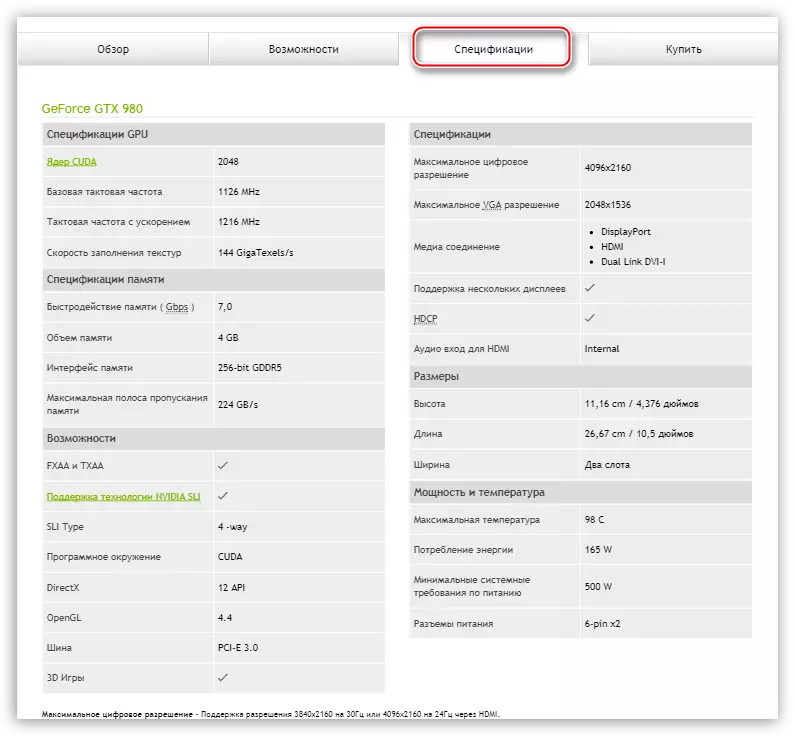
ઉપરની પદ્ધતિઓ તમને કમ્પ્યુટરમાં ઇન્સ્ટોલ કરેલા એડેપ્ટરના પરિમાણોને શીખવામાં તમારી સહાય કરશે. આ પદ્ધતિઓનો ઉપયોગ કરવો એ જટિલમાં શ્રેષ્ઠ છે, એટલે કે, એક જ સમયે - આ તમને વિડિઓ કાર્ડ વિશેની સૌથી વિશ્વસનીય માહિતી મેળવવા દેશે.
